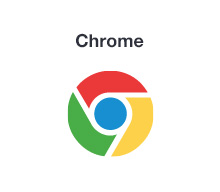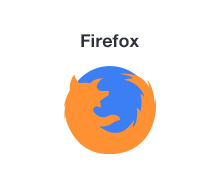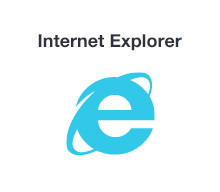ショップ運営ノウハウㆍ運営クローズドクーポンの設定方法2021-07-20
- ショップ運営ノウハウㆍ運営クローズドクーポンの設定方法2021-07-20
-
- 特別なコードを知っているお客様だけが獲得できるクーポンの設定方法をご紹介!
- クローズドクーポンの設定方法
-
| もくじ
| はじめに
teacher
今回は「クローズドクーポン」の使い方について紹介しよう!
student
「クローズドクーポン」は普通のクーポンと何が違うの?
teacher
「クローズドクーポン」は、限られたお客様(会員)しか獲得できないクーポンなんだ。
student
なるほど。限られた人しか獲得できないから「クローズド」って名前が付いているのね。
teacher
その通り。コードを知っているお客様は、マイページの中にある「マイクーポン画面」でコードを入力すると、クーポンを獲得できるよ。
student
お客様目線で考えると、コードを入力してお得なクーポンを獲得するのはとてもワクワクするわね。
teacher
そうだね。CX(カスタマーエクスペリエンス)向上の他にもいろいろな効果が期待できるよ。
student
なるほど。いろいろなイベントと組み合わせると面白そうね。
teacher
その通り!それじゃあ「クローズドクーポン」を使いこなせるように、基本的な設定方法を説明していくよ。
| ① クーポンの基本設定
teacher
まずはこの画面でクーポンに関する基本設定を確認しておこう!

ショップ設定>プロモーション設定>特典設定>クーポン

基本設定>クーポンの使用
teacher
「クーポンの使用」の項目が「使用する」になっているかな?
teacher
「使用しない」の状態だと、クーポンが発行されなかったり、お客様がクーポンを使用できなくなってしまうから、注意が必要だ。
teacher
次に、「使用枚数の制限」の項目を見てみよう。
teacher
商品や注文ごとに、最大何枚までクーポンを使用できるか設定できるよ。
teacher
この画面では他にもクーポンの基本設定を編集できるから、ショップの運営スタイルに合わせて設定を変えておこう!
| ② 設定するクローズドクーポンの概要
teacher
今回はこのようなクローズドクーポンを設定していくよ。
teacher
クローズドクーポンの登録はこの画面から行おう。

プロモーション>クローズドクーポン管理>クローズドクーポン登録
teacher
ちょっと早いけれど最終的な設定を見てもらおうかな。
teacher
青い枠で囲った部分はこの後詳細を説明するよ。それ以外の部分は真似して設定してみよう。
| ③ 特典区分の設定
teacher
特典区分では「クーポンの特典内容」を設定できるよ。
teacher
今回は「送料無料」のクーポンを設定したいから、「全送料タイプの割引」を選択しよう。
| ④ 使用(認証)期間の設定
teacher
使用(認証)期間では「コードの入力期限」を設定できるよ。
teacher
設定した期限は「(コードを入力して獲得した)クーポンの使用期限」でもあるから注意が必要だ。
teacher
使用(認証)期間を「7月15日23:59:59」までにしたい場合は、「7月16日 0:00」と入力しよう。
| ⑤ クーポンコード情報の設定
teacher
クーポンコード情報では、「クーポンコードの文字列」や「クーポンの発行枚数」などを設定できるよ。
teacher
全部で4つのステップに分かれているから、順番に説明していこう!
teacher
まずは「クーポンコードの作り方」を選ぼう。
teacher
お客様が入力するクーポンコードの文字列をどうやって決めるかを選択できるんだ。ここで設定ができるよ。
teacher
今回は、「CAFE24LIVE」というクーポンコードを直接登録するから、「直接登録」を選択しよう。
teacher
クーポンコードの作り方は他にもあるから、こちらを参考にしてみよう。
teacher
次は「発行するクーポンコードの数」を選択しよう。
teacher
今回は「CAFE24LIVE」という1種類のクーポンコードを使用するから、「同じクーポンコードで発行」を選択しよう。
teacher
その他の設定についてはこちらを参考にしてみよう。
teacher
STEP3では、「クーポンコードに使用する文字列」を設定しよう。
teacher
今回は「CAFE24LIVE」という文字列を設定するよ。入力が終わったら「確認」ボタンを押して、文字列が使用可能か確認しよう!
teacher
使用できる文字にはルールがあるからこちらを参考に設定してみよう。
teacher
最後に、今回設定したクーポンコードを使用して「最大で何枚クーポンを発行できるか」を設定しよう。
teacher
今回はクーポンの発行枚数を最大で1000枚にしたいので、「1000枚」に設定しよう。
teacher
これでクローズドクーポンの設定は完了だ!
| まとめ
teacher
今回は「クローズドクーポン」の設定方法について説明したけど、どうだった?
student
いろいろな販促イベントと組み合わせて使えそうね!
teacher
そうだね。インスタライブや雑誌広告、メルマガやランディングページなどと組み合わせて使うと効果的だと思うよ!
teacher
ショップの運営スタイルに合わせた使い方を考えてみよう!